Publicité
Si vous travaillez sur un petit projet, en tant que pigiste ou dans une entreprise avec peu d'employés, Outlook 2016 peut vous aider gérer vos projets et les tâches sans avoir besoin de logiciels lourds. Avec des personnalisations simples de la section des tâches, vous pouvez définir des rappels et des dates d'échéance, attribuer des tâches et suivre facilement le temps.
Pourquoi utiliser Outlook pour les projets et les tâches?
Pour les grands projets, les chefs de projet et les grandes entreprises utilisent des logiciels professionnels tels que Microsoft Project ou Basecamp, certains des meilleurs outils de gestion de projet pour faire le travail. Ils offrent les fonctionnalités étendues nécessaires pour organiser et gérer des projets réussis.
Cependant, pour les petits projets, les pigistes ou les équipes d'un ou deux, Microsoft Outlook possède les fonctionnalités essentielles nécessaires pour réussir dans n'importe quelle situation sous-dimensionnée. Voici quelques-unes des fonctionnalités de base qu'il contient:
- Champs de tâches personnalisables
- Tâches attribuables
- Rappels utiles
- Suivi du temps
- Mises à jour de statut
- Priorisation et catégorisation
- Fonction d'exportation
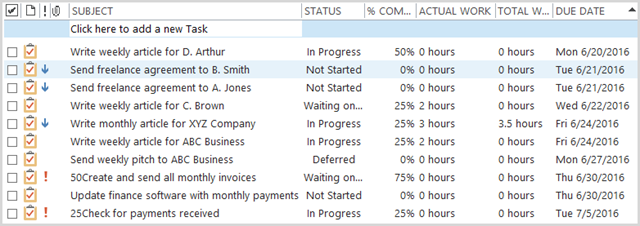
Comment ces fonctionnalités Outlook peuvent-elles être utilisées?
Personnalisez avec les champs dont vous avez besoin
Vous pouvez facilement ajouter et supprimer des champs dans la section des tâches. Par exemple, pour suivre le temps, vous pouvez ajouter le travail réel et le travail total. Pour le suivi du statut, vous pouvez ajouter un pourcentage achevé et un statut personnalisé.
Pour choisir vos champs, faites un clic droit sur une des colonnes et sélectionnez Sélecteur de champ. Ensuite, faites simplement glisser et déposez les champs de votre choix dans la zone des colonnes.
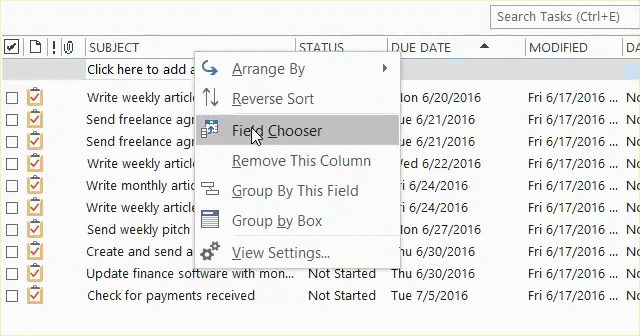
Attribuer des tâches facilement
Si vous travaillez avec un partenaire ou un employé, il est simple de s’attribuer des tâches. Ouvrez la tâche et dans la navigation supérieure, sélectionnez Attribuer une tâche. Clique le À pour ouvrir votre liste de contacts, sélectionnez le cessionnaire et cliquez sur le bouton À dans la fenêtre contextuelle. Cela insérera votre contact dans la tâche et une fois que vous aurez cliqué Envoyer, la tâche sera en cours d'acheminement vers le cessionnaire.
Vous pouvez également inclure un champ pour Tâche d'équipe qui comprend des coches simples et un Assigné à champ pour voir en un coup d'œil dont le responsable.
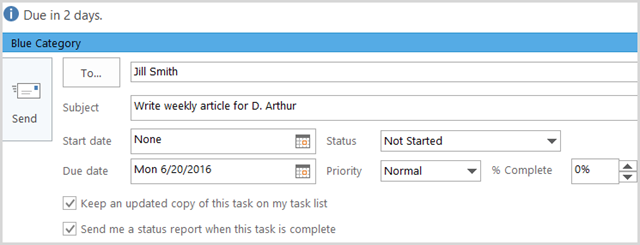
Configurer les rappels
Comme pour toute application de tâche, les rappels sont des outils essentiels. Microsoft Outlook vous permet de personnaliser vos rappels en sélectionnant la date, l'heure et un son spécifique si vous le souhaitez. Les choix de date sont dans un format de calendrier et les choix d'heure sont par incréments de 30 minutes.
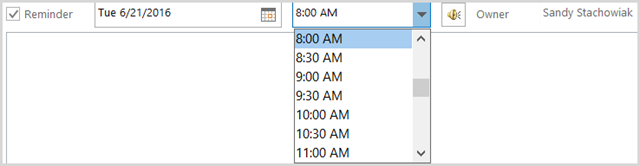
Temps de suivi
Pour les pigistes ou autres qui facturent des clients à l'heure, le suivi du temps est un must. Avec Microsoft Outlook, vous pouvez utiliser les deux Vrai travail et Travail total champs ou juste l'un d'eux, selon vos besoins exacts. Par exemple, vous pouvez utiliser le travail réel pour le montant facturable et le travail total pour tout le temps consacré à la tâche. Les deux champs enregistrent le temps en heures décimales.
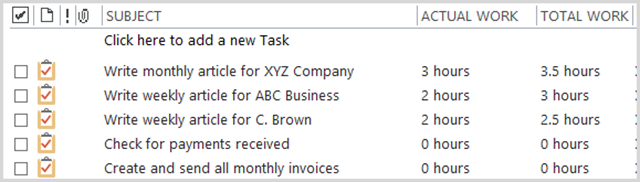
Mettre à jour les statuts
Microsoft Outlook comprend à la fois des champs de pourcentage achevé et d'état pour garder vos projets et vos tâches sur la bonne voie. Comme pour le suivi du temps, vous pouvez utiliser les deux ou un seul, selon vos préférences.
L'avantage de les utiliser ensemble est que si vous marquez une tâche comme terminée à 100%, par exemple, le champ d'état s'affichera automatiquement. Terminé et la tâche sera effacée.
Le champ d'état comprend également les choix En cours, En attente de quelqu'un d'autre et Différé, chacun pouvant être très utile pour rester sur la bonne voie.
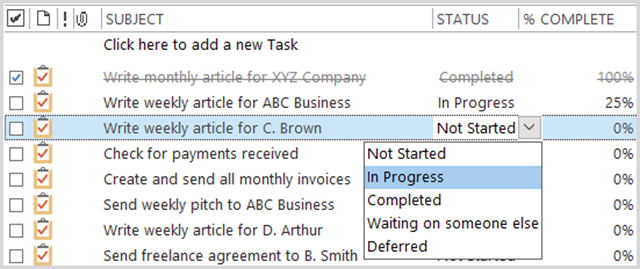
Utiliser la hiérarchisation et la catégorisation
L'utilisation du champ prioritaire est un autre excellent outil de visualisation vos articles les plus importants Le système 3-Strike: comment hiérarchiser votre liste de tâchesN'êtes-vous pas en train de parcourir votre liste de tâches? Le problème pourrait ne pas être votre productivité, ce pourrait être simplement vos priorités. Apprenons à hiérarchiser la liste de tâches et à faire avancer les choses. Lire la suite en un coup d'œil. Les éléments de haute priorité afficheront un point d'exclamation rouge et les éléments de faible priorité afficheront une flèche bleue descendante. Vous pouvez également ajouter un Priorité personnalisée champ si nécessaire.
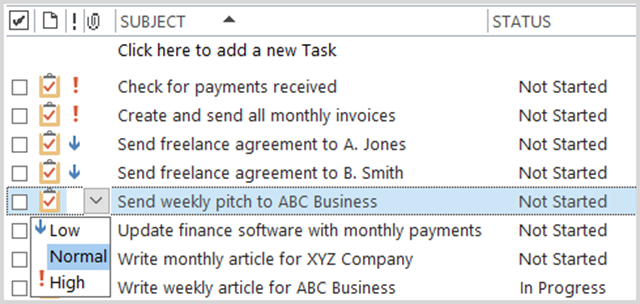
La fonctionnalité de catégorie dans Microsoft Outlook est également pratique pour repérer des types spécifiques de tâches en un coup d'œil. Par défaut, les catégories sont nommées en fonction de leur couleur, mais leur modification par des noms plus significatifs est utile. Par exemple, vous pouvez utiliser la catégorie verte pour toutes les tâches financières et la nommer comme telle. Vous pouvez créer vos propres catégories et choisir également la couleur.
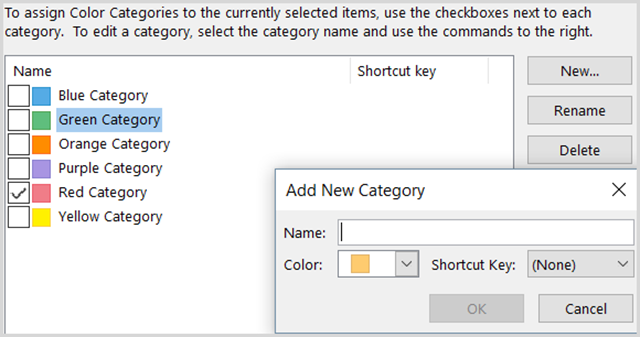
Exportez vos données
Si vous souhaitez exporter vos tâches vers une feuille de calcul, c'est un processus simple Comment exporter des contacts Outlook vers n'importe oùVous devez exporter vos contacts Outlook et vous ne savez pas par où commencer? Nous vous montrons comment exporter à partir d'Outlook et importer dans votre destination. Lire la suite . Pour commencer, sélectionnez Fichier > Ouvrir et exporter > Importer / Exporter. Lorsque la fenêtre suivante s'ouvre, sélectionnez Exporter vers un fichier dans la liste des choix. Vous pouvez alors choisir parmi deux types de fichiers; Valeurs séparées par des virgules (.csv) ou Fichier de données Outlook (.pst).
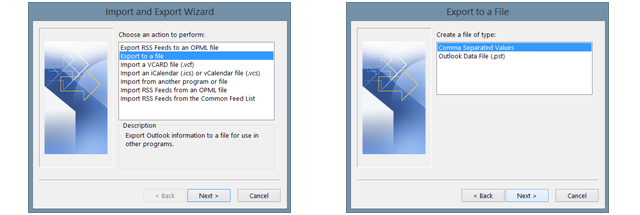
L'option Valeurs séparées par des virgules est un choix couramment utilisé. Il vous permet de mapper les champs pour une transition propre et le fichier peut être téléchargé ou importé dans des bases de données et des feuilles de calcul. Si vous souhaitez créer une sauvegarde simple de vos tâches Outlook, le fichier de données Outlook peut être choisi.
À l'étape suivante, sélectionnez le Tâches dossier dans la liste des options et cliquez sur Prochain. Vous pouvez ensuite ajuster le nom et l'emplacement du fichier si nécessaire. Vous finaliserez ensuite votre exportation. Vous pouvez cliquer sur le Mapper les champs personnalisés bouton d'abord, si nécessaire, qui vous permettra de modifier les champs de votre fichier; cette étape est facultative. Cliquez sur terminer et vous serez invité à entrer une plage de dates pour les tâches à exporter.
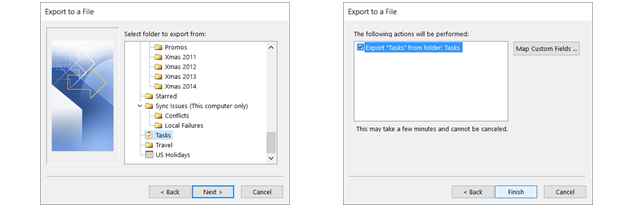
Autres fonctionnalités pratiques
Pour faciliter l'utilisation, les tâches de Microsoft Outlook offrent des fonctionnalités supplémentaires pratiques et utiles pour vous aider dans vos projets et vos tâches.
- Trier par n'importe quelle colonne.
- Faites glisser et déposez pour réorganiser les colonnes.
- Envoyez un rapport d'état pour une tâche individuelle en un seul clic.
- Affichez la section des détails de la tâche pour les heures, les informations de facturation et la société.
- Filtrez toutes les tâches par mot-clé, statut ou heure.
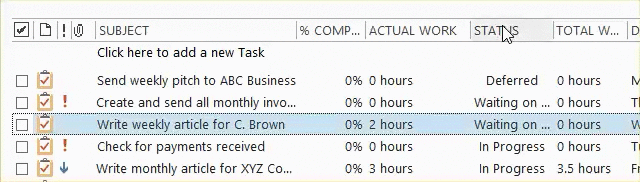
La synchronisation des applications mobiles est-elle disponible?
Actuellement, l'application mobile Microsoft Outlook n'inclut pas de fonctionnalité de tâche. Mais, si vous devez synchroniser vos tâches Outlook en déplacement, heureusement, il existe des applications que vous pouvez connecter pour Android ou iOS.
- Rappelez-vous le lait (version Pro), Android et iOS39,99 $ par an
- Tâches et notes pour MS Exchange (nécessite un compte Exchange), Android, $4.99
- SymTasks - Outlook Tasks Sync, Android [n'est plus disponible]
- TaskTask pour Microsoft Outlook et Google Tasks, iOS, $4.99
- Tâches d'échange Todo (nécessite un compte d'échange), iOS [n'est plus disponible]
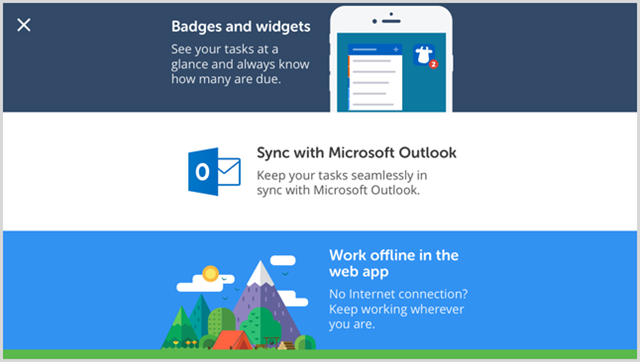
Pour des options mobiles supplémentaires qui fonctionnent avec un application de gestion de projet pour Mac 5 outils de gestion de projet faciles à utiliser pour MacVous cherchez à gérer des projets sur votre Mac? Voici les applications de gestion de projet les plus simples sur macOS pour toutes les tâches de taille. Lire la suite , jetez un œil à ces outils:
Avez-vous essayé les tâches Outlook pour les petits projets?
L'utilisation de la fonctionnalité de tâche de Microsoft Outlook ne fonctionne pas pour tout le monde ou pour chaque projet. Cependant, si vous êtes déjà un utilisateur de Microsoft Outlook et que vous avez juste besoin d'un outil simple, cela fonctionne bien.
Pour en savoir plus, consultez quelques fonctionnalités peu connues d'Outlook 10 fonctionnalités cachées de Microsoft Outlook rarement utiliséesMicrosoft Outlook a une tonne de fonctionnalités. Utilisez ces fonctionnalités Outlook moins connues et améliorez votre flux de travail de messagerie Lire la suite . Et si vous cherchez un outil de gestion des tâches dédié, ceux-ci applications de liste de tâches multiplateforme 8 applications de liste de tâches à synchroniser sur tous vos appareilsChoisissez l'une de ces excellentes applications à faire si vous souhaitez synchroniser vos tâches et listes de contrôle sur tous vos appareils. Lire la suite sont sûrs d'aider ainsi que monday.com pour les projets avec collaboration d'équipe Comment monday.com peut dynamiser la collaboration de votre équipemonday.com propose de puissants outils de collaboration et d'organisation pour votre équipe. Voici pourquoi vous devriez l'essayer. Lire la suite .
Avec son BS en technologie de l'information, Sandy a travaillé pendant de nombreuses années dans l'industrie informatique en tant que chef de projet, chef de département et chef de cabinet. Elle a alors décidé de poursuivre son rêve et écrit maintenant sur la technologie à plein temps.

